Umgebungsvariablen in benutzerdefinierten Lösungs-Connectors verwenden
Anwendungen erfordern oft unterschiedliche Konfigurationseinstellungen oder Eingabeparameter, wenn sie in verschiedenen Umgebungen bereitgestellt werden. Umgebungsvariablen speichern die Parameterschlüssel und -werte, die dann als Eingabe für verschiedene andere Anwendungsobjekte dienen können. Sie können auch Umgebungsvariablen in den angepassten Connectors der Lösung verwenden, um wichtige Eigenschaften der angepassten Connectors wie Host, Base URL, Client ID, Client Secret, Login Url und Refresh Url zu aktualisieren. Für ein detailliertes Tutorial lesen Sie diesen Blog.
Verwenden Sie eine Umgebungsvariable in einem benutzerdefinierten Connector
Wenn ein benutzerdefinierter Connector erstellt oder aktualisiert wird, werden die Werte der Umgebungsvariablen verwendet, um den benutzerdefinierten Connector zu erstellen. Der angepasste Konnektor verwendet den Wert der Umgebungsvariablen während des Speichervorgangs. Wenn eine Umgebungsvariable aktualisiert wird, müssen angepasste Konnektoren neu gespeichert werden, um den aktualisierten Wert der Umgebungsvariable zu verwenden.
Melden Sie sich bei Power Apps oder Power Automate an.
Wählen Sie eine Lösung aus der Liste aus.
or
Wenn Sie einen neuen angepassten Connector in einer Lösung erstellen müssen, gehen Sie zu Angepasste Connectors in Lösungen erstellen.
Wählen Sie die neu erstellte oder vorhandene Lösung aus der Liste aus.
Wählen Sie Umgebungsvariablen.
Wählen Sie Neu > Mehr > Umgebungsvariable.
Geben Sie den Namen der Umgebungsvariablen ein, die das Herausgeber-ID-Präfix enthält. (Verwenden Sie nicht den Namen im Feld Anzeigename.)
Das folgende Beispiel verwendet SharePoint Site URL. Sie können weitere Umgebungsvariablenwerte für andere Einstellungen wie OAUTH Client ID, Ressourcen und andere erstellen.
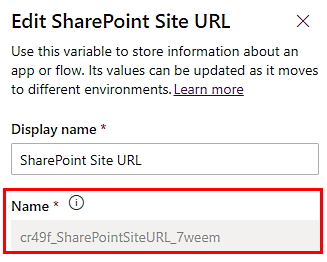
Umgebungsvariablen können in angepassten Konnektor-Feldern die folgende Syntax verwenden:
@environmentVariables("environmentVariableName")Beispiel
@environmentVariables("cr49f_SharePointSiteURL_7weem")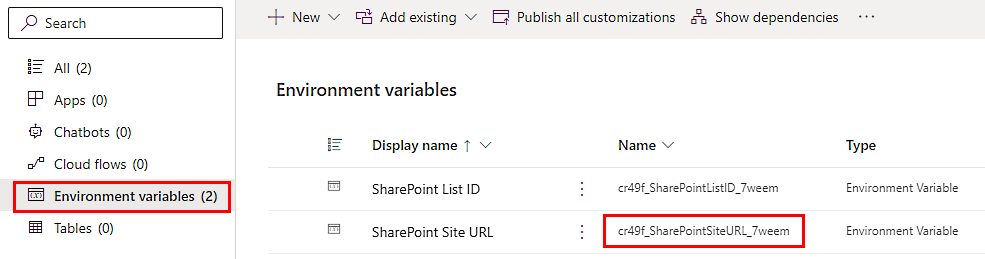
(Optional) Um die Werte von Umgebungsvariablen in den Feldern Host und Basis-URL zu verwenden, gehen Sie wie folgt vor:
Wählen Sie Neu > Automatisierung > Angepasster Konnektor.
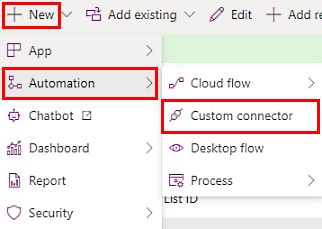
Auf der Registerkarte Allgemein geben Sie die Syntax der Umgebungsvariablen ein, um auf eine Umgebungsvariable zu verweisen.
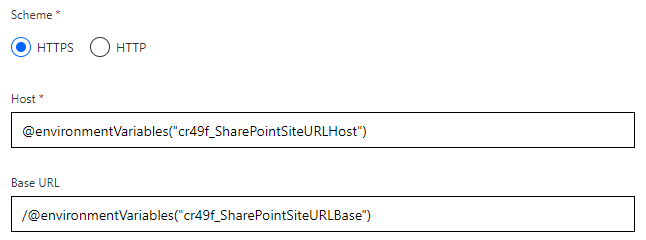
(Optional) Um die Werte von Umgebungsvariablen in einem der Felder auf der Registerkarte Sicherheit zu verwenden, gehen Sie wie folgt vor:
Wählen Sie Neu > Automatisierung > Angepasster Konnektor.
Geben Sie auf der Registerkarte Sicherheit die Syntax der Umgebungsvariablen ein, um auf eine Umgebungsvariable zu verweisen.
Weitere Informationen finden Sie unter Authentifizierungstyp festlegen.
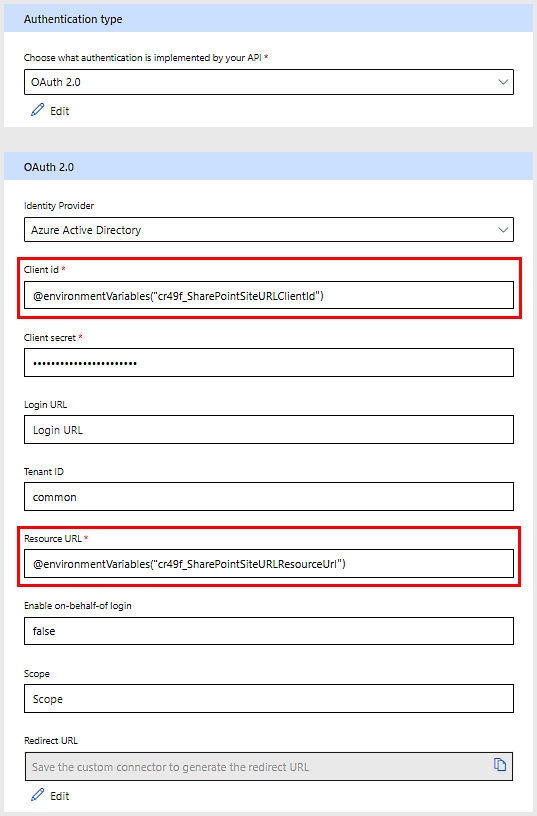
Umgebungsvariablen mit dem Datentyp Geheimnis kann jetzt in benutzerdefinierten Connectors verwendet werden. Sie müssen den Azure Key Vault mithilfe der hier beschriebenen Schritte konfigurieren. In der Benutzeroberfläche für die Sicherheitskonfiguration ist der Wert maskiert. Sie müssen die folgende Syntax benutzen:
@environmentVariables("environmentVariableName")Wichtig
Eine Umgebungsvariable, die für den geheimen Clientschlüssel mit dem Datentyp Text erstellt wurde, ist nicht sicher. Diese Werte sind nicht verschlüsselt. Es wird empfohlen, Azure Key Vault zu verwenden.
- (Optional) Fügen Sie auf der Registerkarte Definition alle erforderlichen Aktionen, Auslöser oder Richtlinien hinzu. Zurzeit werden Umgebungsvariablen in Aktionen, Auslösern oder Richtlinien nicht unterstützt.
Neue Werte für Umgebungsvariablen beim Importieren von Lösungen verwenden
Wenn Sie beim Importieren von Lösungen neue Werte für Umgebungsvariablen verwenden möchten, können Sie den Wert aus Ihrer Lösung entfernen, bevor Sie die Lösung exportieren. Dadurch wird sichergestellt, dass der vorhandene Wert in Ihrer Entwicklungsumgebung bleibt, aber nicht in die Lösung exportiert wird. Dieser Ansatz lässt zu, dass beim Importieren der Lösung in andere Umgebungen ein neuer Wert angegeben wird.
Zur Verwendung neuer Werte für Umgebungsvariablen
Exportieren Sie die Lösung. In diesem Schritt entfernen Sie den Wert, wie im vorherigen Absatz erwähnt.
Importieren Sie die Lösung in eine neue Umgebung.
Sie werden während des Lösungsimports nicht zur Eingabe neuer Werte aufgefordert, wenn die Umgebungsvariablen bereits einen Standardwert oder einen beliebigen Wert aufweisen. Dies geschieht, wenn Werte Teil Ihrer Lösung sind oder bereits in der Zielumgebung vorhanden sind.
Weitere Informationen finden Sie unter Wie entferne ich einen Wert aus einer Umgebungsvariablen?
Feedback senden
Wir freuen uns sehr über Feedback zu Problemen mit unserer Connector-Plattform oder neuen Feature-Ideen. Wenn Sie Feedback geben möchten, gehen Sie zu Probleme melden oder Hilfe zu Connectors und wählen Sie einen Feedbacktyp aus.